FileZilla怎么交换本地面板和远程面板?FileZilla交换本地面板和远程面板教程
1、首先在“FileZilla”主界面中,点击“编辑 > 设置”菜单项。
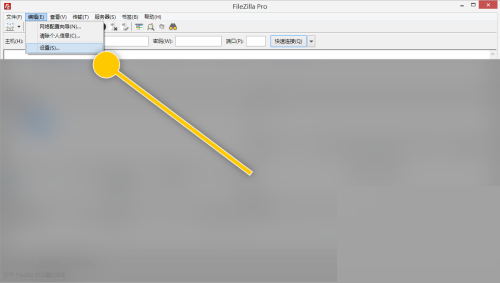
2、然后在“设置 > 界面”界面框中,勾选“交换本地面板和远程面板”选项的勾选开关。

3、最后勾选“交换本地面板和远程面板”选项后,点击“确定”按钮。
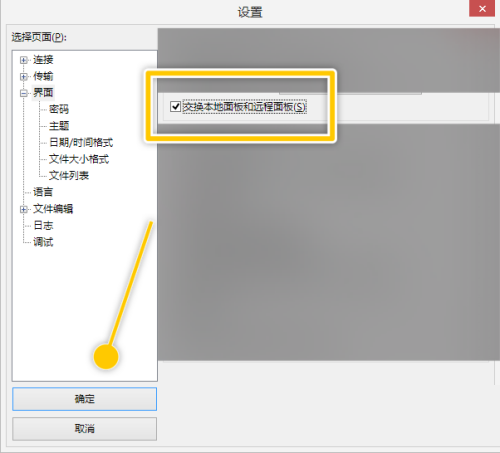
以上这篇文章就是FileZilla交换本地面板和远程面板教程,更多教程尽在第八下载站。
今天小编为大家带来了FileZilla交换本地面板和远程面板教程,想知道怎么做的小伙伴来看看接下来的这篇文章吧,相信一定会帮到你们的。
FileZilla怎么交换本地面板和远程面板?FileZilla交换本地面板和远程面板教程
1、首先在“FileZilla”主界面中,点击“编辑 > 设置”菜单项。
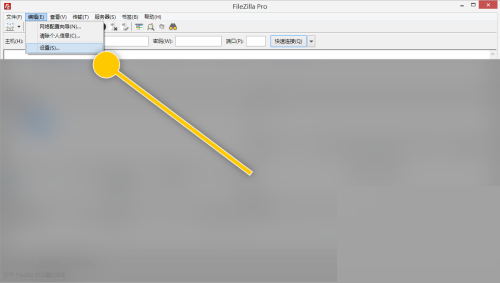
2、然后在“设置 > 界面”界面框中,勾选“交换本地面板和远程面板”选项的勾选开关。

3、最后勾选“交换本地面板和远程面板”选项后,点击“确定”按钮。
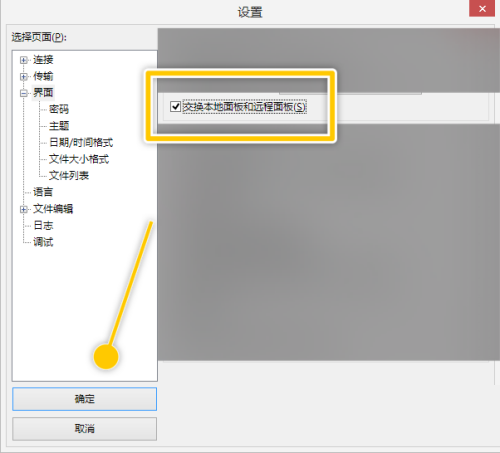
以上这篇文章就是FileZilla交换本地面板和远程面板教程,更多教程尽在第八下载站。

人民日报下载app官方下载最新版本手机一直致力于提供高品质、可靠的新闻报道和评论,以赢得受众的信任和口碑。作为官媒,这款软件上的新闻总是能够在最及时的情况下解答用户的所想,急群众之急。

谜妹漫画官方正版是一款相当受欢迎的人们追漫神器,收录当下热门的漫画资源,更有海量品类资源,让你随时随地想看就看。谜妹漫画官方正版拥有高清的画质,顺畅不卡顿,不会消耗什么流量,带来更舒适的阅读体验,是漫迷的不二选择。

钉钉app下载安装官方版是一款由阿里巴巴集团精心打造的为企业办公使用的协同软件,这款软件帮助了千万企业实现工作上的高效率协同、沟通、管理、沟通,大大的提升了企业的办公效率,并且实现了业务信息化和组织数字化

Assistant Shortcuts软件是一款帮你干掉手机端启动语音助手快捷键的软件,你使用Assistant Shortcuts软件可以将任何按键替换成其他的快捷方式。

影音先锋是一款可以在线播放视频和音频的软件,全面支持目前主流的视频影音格式,如WMV/MP3/SWF等等,影音先锋还支持http、mms等多种流媒体协议。

哔哩哔哩2023年最新官方正式版是一款深受年轻人喜欢的在线视频观看的综合弹幕软件,你可以在里面找到自己最喜欢的电影、电视剧。